Hi,小夥伴們大家好~
今天,我們就解決一個問題,如何利用表格快速對齊圖片?
在文件排版過程中,我們會在Word文件中插入許多圖片。可是你會發現,插入圖片非常簡單,但想要將圖片快速對齊時,問題卻不少。那麽,如何快速地對齊這些圖片呢? 答案很簡單——用表格!
操作方法:
(1)點選【插入】-【表格】,繪制一個2X2的表格(註,按圖片數量插入相應表格數)。
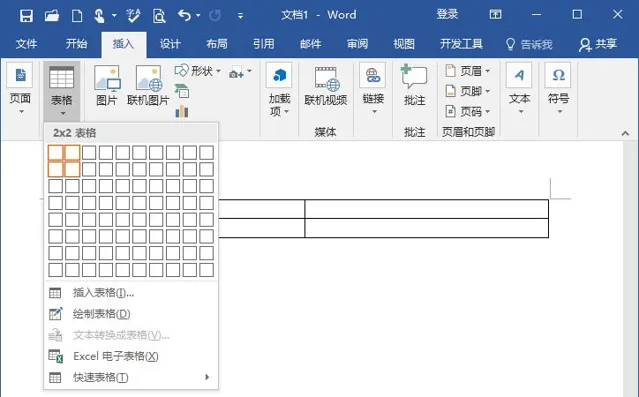
(2)拖動表格調整其大小後,選中整個表格,右鍵選擇「表格內容」命令。
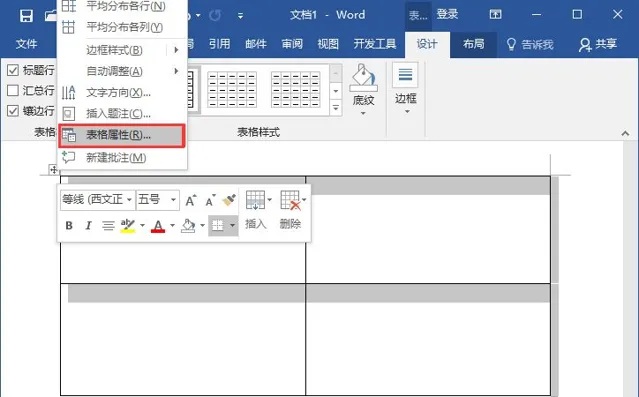
(3)開啟「表格內容」對話方塊,點選「選項」按鈕。將「預設單元格邊距」均設定為0,然後 取消勾選「自動重調尺寸以適應內容」核取方塊 ,依次單擊「確定」按鈕。
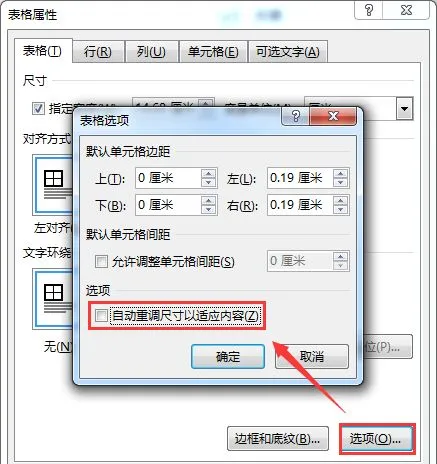
(4)此時,在單元格中插入圖片,所有的圖片都對齊啦!再也不用我們一個個的手動調整大小及位置了,效果如圖所示。
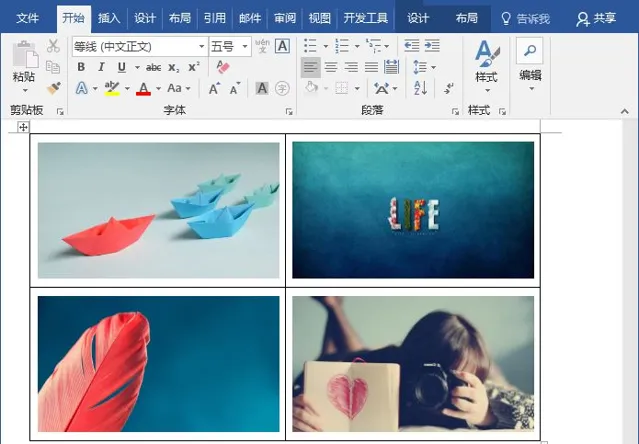
(5)再次選擇整個表格,點選【表格工具】-【設計】-【邊框】。選擇【邊框】-【無線框】選項,取消表格邊框。
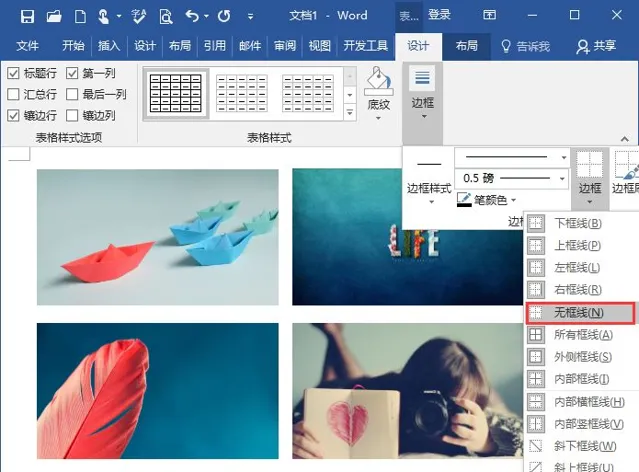
(6) 搞定,來看一下最終效果吧 ~
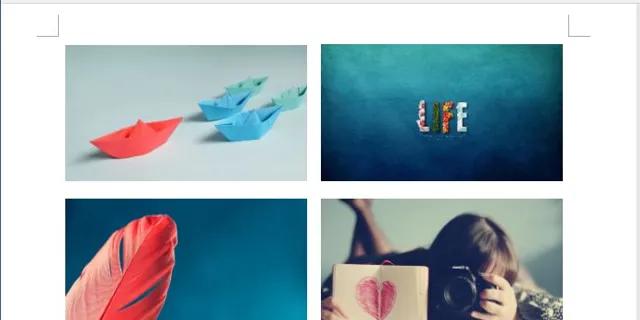
好了,今天的分享就到此結束啦! 下面是送給大家的一些免費課程,可以掃碼加老師領取長期學習。











